发布时间:2022-08-19 13: 12: 25
品牌型号:华硕台式电脑
系统:windows 10 正式版
软件版本:CorelDRAW 2022
CorelDRAW 2022作为一款专业的平面设计软件,其不仅可以设计矢量图,还可以对图像进行水平翻转和调整图像分辨率,本文就带大家来了解一下CorelDRAW图像怎么水平翻转,CorelDRAW图像分辨率在哪。
CorelDRAW 2022中怎么对图像进行水平翻转呢?下面就来了解一下。
1、桌面双击打开CorelDRAW 2022,可以使用快捷键【ctrl+n】,新建一个空白文档。
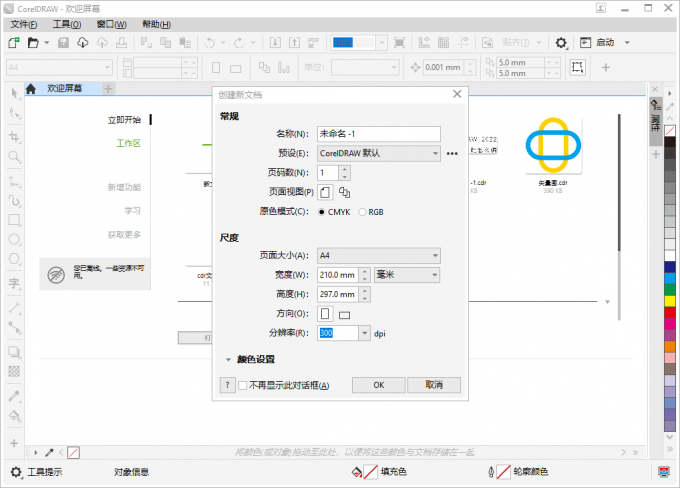
2、导入图像的方式有两种,第一种点击上方布局菜单“文件”中的“打开“找到图像所在的位置,选择图像再点击打开,图像就导入了。第二种选择图像用鼠标直接按住拖入软件内,就可以快速导入图像。
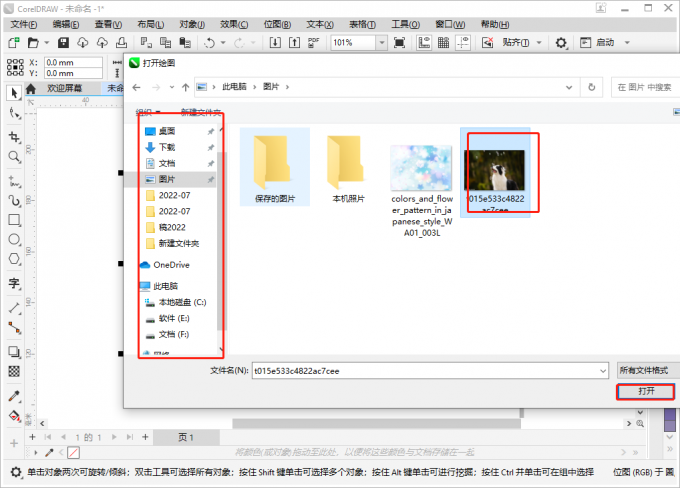
3、使用左边工具栏中的“选择工具“选择图像,再点击状态栏中的水平镜像的图标,如下图所示。
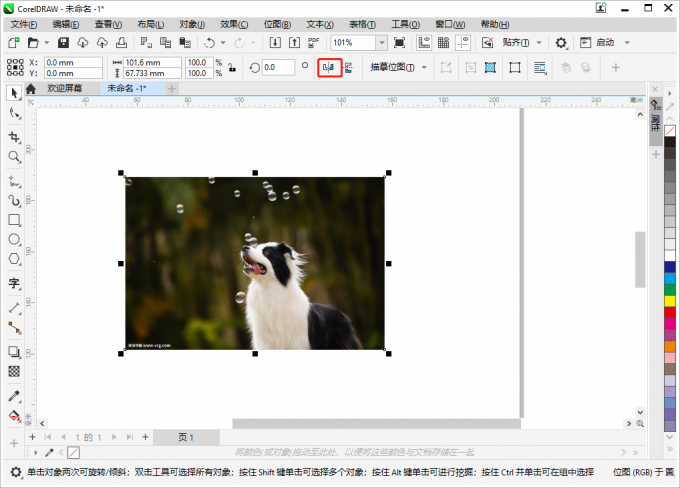
4、点击后图像就水平翻转了,如下图所示。
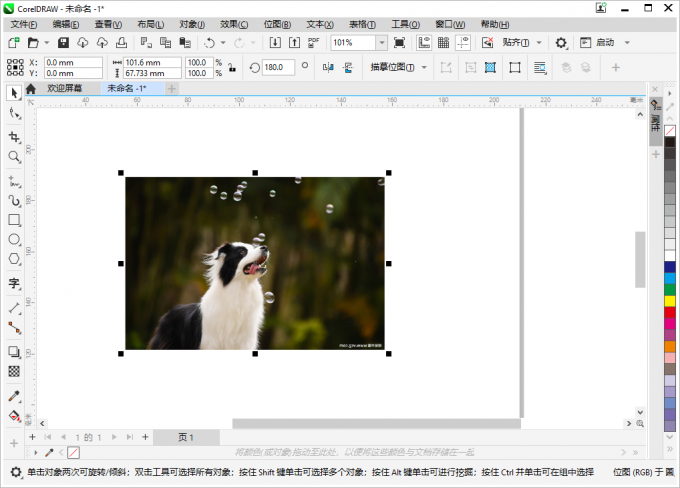
CorelDRAW 2022图像分辨率在哪?下面就来看看怎么设置分辨率和查看分辨率吧。
设置分辨率
1、点击上方布局菜单中的页面大小。
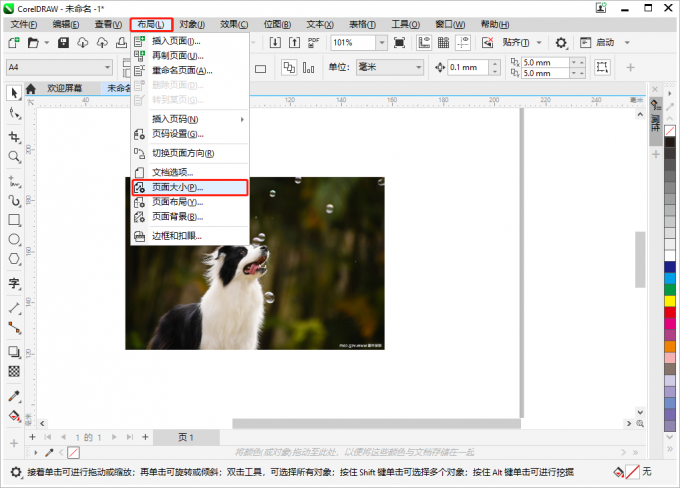
2、跳出的选项框中选择页面尺寸,右边有渲染分辨率,框中分辨率默认是300像素,点击三角形,可以选择不同的数字,选定后点击确定。
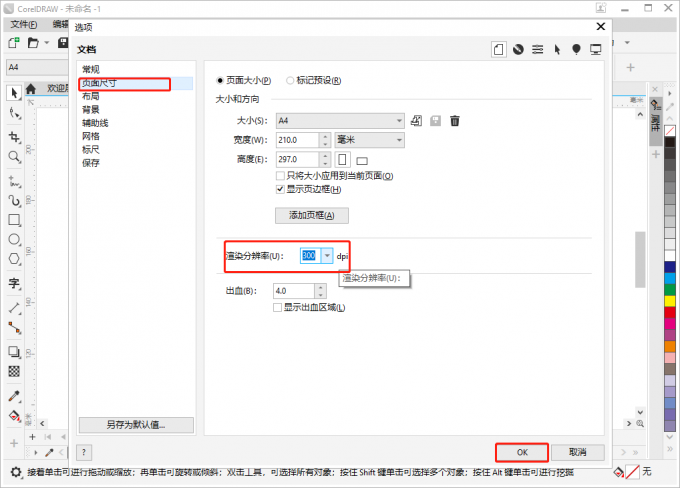
查看分辨率:
1、点击上方布局菜单“文件”中的文档属性。
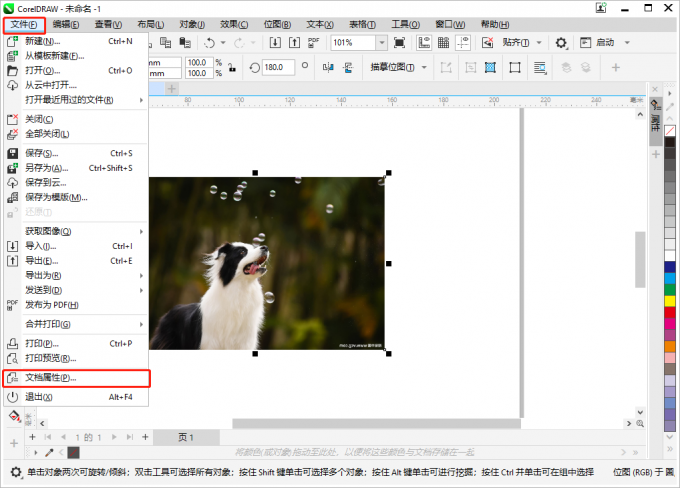
2、跳出的文档属性框中可以查看图像的分辨率,如下图所示。
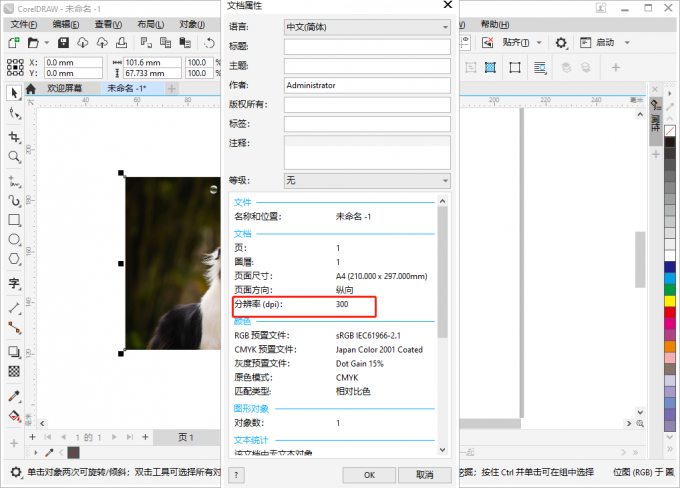
在CorelDRAW 2022中对象的选择、移动、旋转、缩放及复制可以依靠挑选工具来完成,在使用CDR中的一些命令和工具时,需要先使用挑选工具选择对象,然后再使用命令或者工具对其进行编辑和修改。可以说挑选工具是CorelDRAW中使用频率非常高、最为基本的一个工具。
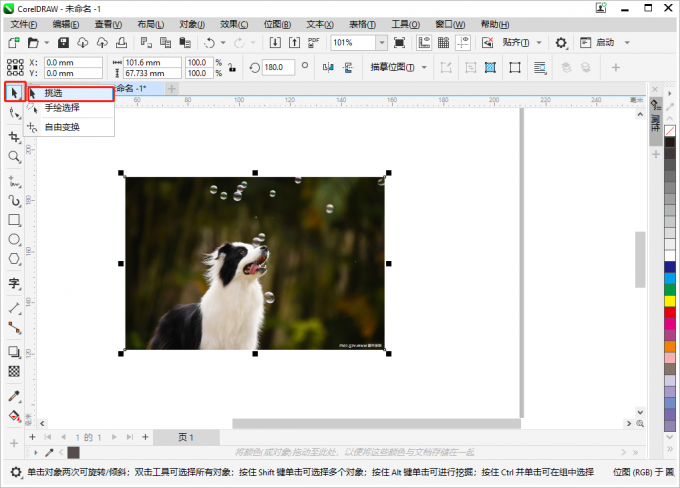
挑选工具大致的拥有四个主功能:
功能一:移动功能
点击挑选工具,再使用鼠标点击并拖动对象,就可以将对象进行移动。
功能二:变换与旋转
使用挑选工具单击对象,这时候对象周围会出现节点,拉动节点,就可以调整对象的大小,实现变换。
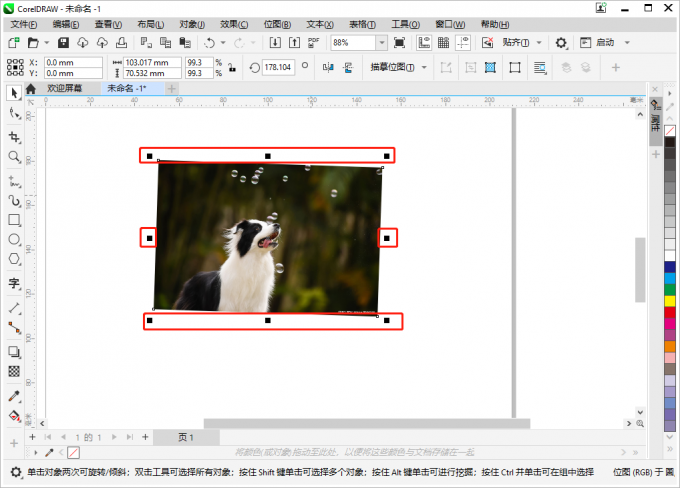
使用挑选工具双击对象,周围的节点则会变成双箭头,这时候拉动双箭头可以让对象进行旋转和倾斜。
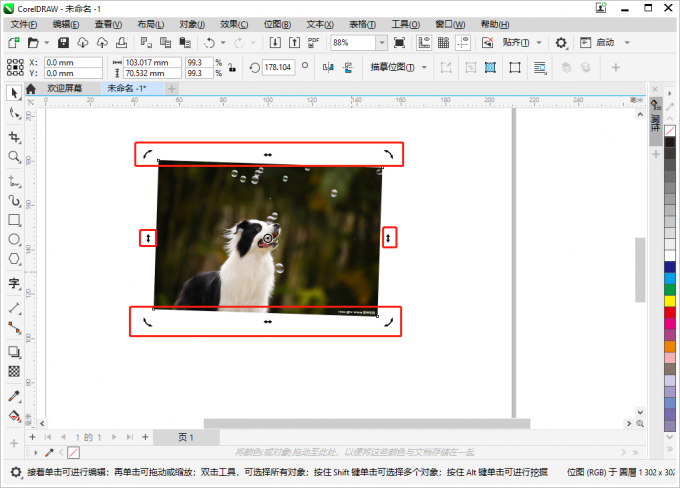
功能三:组合对象
使用挑选工具配合键盘上的shift键可以对多个对象进行多选,然后鼠标右击在右击菜单栏中选择组合对象,可以对多个图形进行组合。
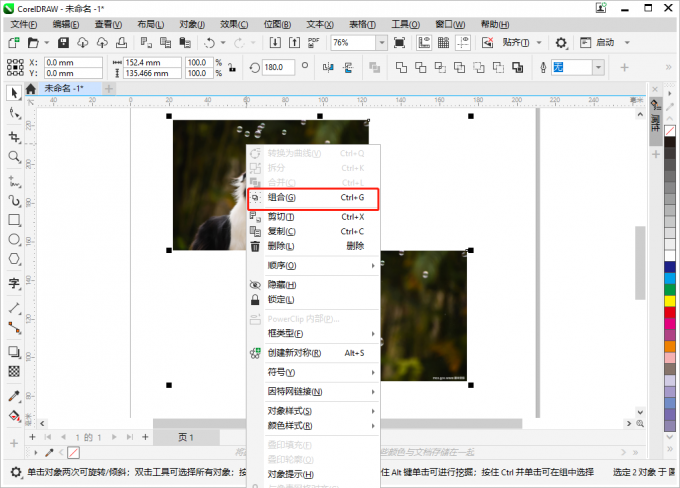
功能四:复制对象
使用挑选工具单击对象,配合复制快捷键ctrl+C和粘贴快捷键ctrl+V可以复制对象。
以上就是CorelDRAW图像怎么水平翻转,CorelDRAW图像分辨率在哪,还有CorelDRAW的挑选工具怎么用的全部内容。如果大家还想要学习更多关于CorelDRAW 2022的教程,可以登陆CorelDRAW中文网站进行下载和学习。
作者:牛牛
展开阅读全文
︾